win8.1把软件窗口背景设置成豆沙绿的办法
Windows 8是美国微软开发的新一代操作系统,Windows 8共有4个发行版本,分别面向不同用户和设备。于2012年10月26日发布。微软在Windows 8操作系统上对界面做了相当大的调整。取消了经典主题以及Windows 7和Vista的Aero效果,加入了ModernUI,和Windows传统界面并存。同时Windows徽标大幅简化,以反映新的Modern UI风格。前身旗形标志转化成梯形。
电脑安装上win8.1系统后,打开软件的背景颜色都是默认设置好的,一般都是白色,一些用户觉得白色不好看,想要自己修改,但是不知道怎么设置。其中豆沙绿颜色柔和,觉得比晃眼的白色要对眼睛好一些,win8.1如何把软件窗口背景设置成豆沙绿?为帮助用户解决问题,下面一起看下win8.1把软件窗口背景设置成豆沙绿的方法。
具体方法如下:
1、我使用的是Win8.1的系统,但是觉得Win7同样适用;
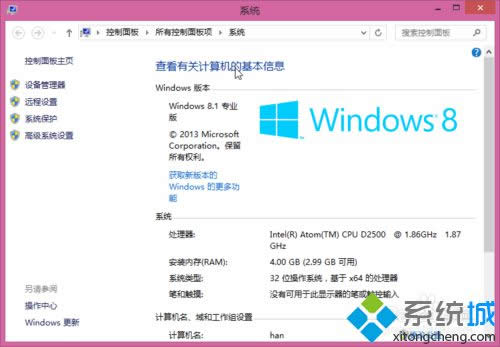
2、首先在桌面上使用“Win+R”快捷键,调出“运行”;
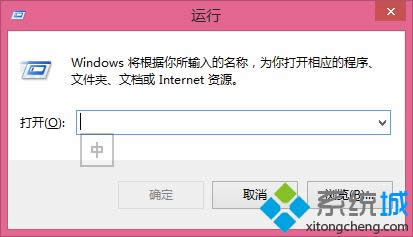
3、输入“regedit”,确定,打开注册表编辑器。注册表是整个系统的数据库,非常重要,不能随便修改;
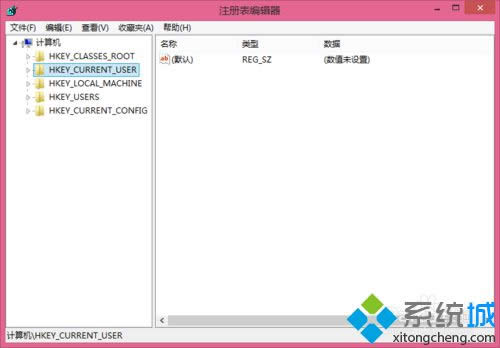
4、在“注册表编辑器”里依次选择:HKEY_CURRENT_USER\Control Panel\Colors;
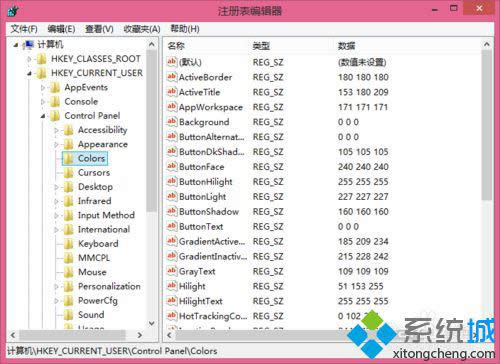
5、找到“color”里的“window”项,可以看到默认的rgb是:255 255 255。也就是白色;
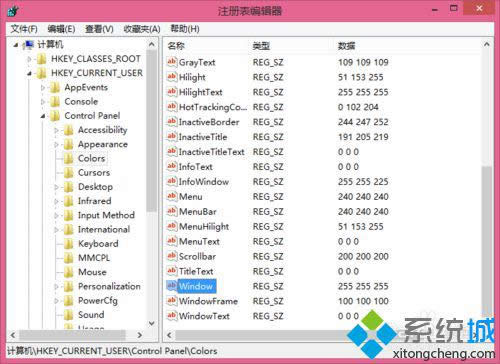
6、双击“window”项,打开更改面板;

7、将它的值更改为豆沙绿的rgb颜色:199 237 204。点击确定完成设置;
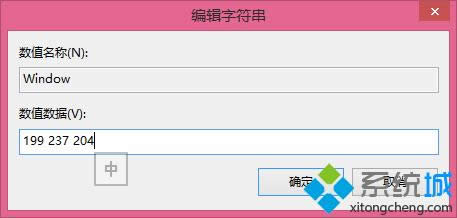
8、这里的修改不会即时生效,需要重启计算机后方可看到效果;
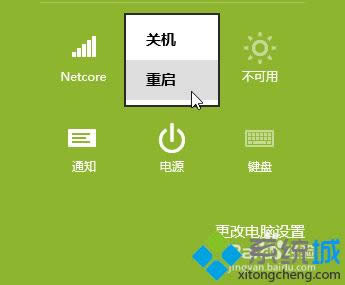
9、重启后,可以看到word软件,excel的背景都是豆沙绿的了,对于经常使用这两款办公软件的朋友应该还算不错。还有txt也可以。至于ppt就不行了,毕竟要展示的,豆沙绿会影响设计。

以上教程内容就是win8.1把软件窗口背景设置成豆沙绿的步骤,是不是很简单,当然用户也可以选择其他颜色,不过小编建议大家选择豆沙绿,因为可以保护眼睛。
Windows 8是对云计算、智能移动设备、自然人机交互等新技术新概念的全面融合,也是“三屏一云”战略的一个重要环节。Windows 8提供了一个跨越电脑、笔记本电脑、平板电脑和智能手机的统一平台。